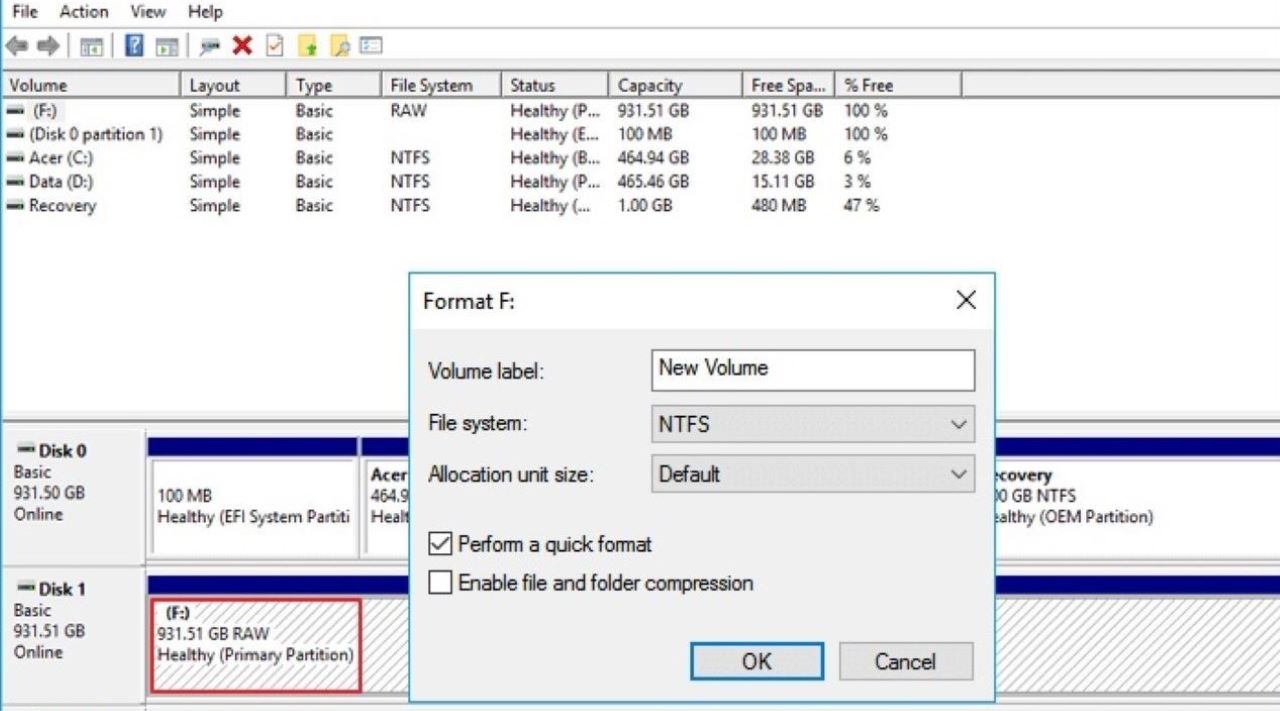摘要:這篇文章介紹了4 個適用於Windows 10/11 的RAW 到FAT 轉換器,包括免費轉換器和付費轉換器。將RAW 轉換為FAT/FAT32 後,你可以像以前一樣訪問磁碟機以讀取和寫入數據。
分割區表損毀、病毒和惡意軟體感染、檔案系統損毀、壞扇區等可能導致RAW 分割區/磁碟機,使所有儲存的內容無法讀取。由於RAW 檔案系統不是Windows 可以識別的標准檔案系統,因此你無法訪問保存在RAW 分割區或磁碟機的檔案。
因此,你需要將RAW 檔案系統轉換為其他與 Windows 相容的檔案系統,例如FAT、FAT32、exFAT 和 NTFS。那麼這就是RAW 到FAT/FAT32 轉換器的用武之地。我們在這篇文章中介紹了4 種RAW 到FAT 轉換器,包括免費的Windows 內建工具和商業第三方軟體。
將RAW 轉換為FAT32 時擔心資料遺失?根據你選擇在RAW 磁碟機上轉換檔案系統的方法,它可能會刪除所有內容或修復RAW 磁碟機而不會遺失資料。以防萬一,你可以在將RAW 轉換為FAT32 之前使用「資料救援」從RAW 分割區中救回遺失/刪除的資料。
現在,我們將詳細說明如何在Windows 上使用不同的RAW 到FAT 轉換器。我們推薦這4 種RAW 到FAT32 轉換器:
第三方RAW 轉FAT32 轉換器 – 「資料救援」
「資料救援」是一款專業、安全、可靠的資料救援軟體。救援成功率高,適用於USB 資料救援、刪除檔案救回、刪除照片救回、硬碟資料救援等多種場景。RAW 磁碟機救援模塊具有一項功能,稱為Fix Drive。當你的硬碟、USB、SD 卡和其他儲存裝置出現RAW 分割區時,你可以使用Fix Drive 將 RAW 檔案系統修復為之前的檔案系統,並重新訪問所有內容。
如果故障分割區/磁碟機以前的檔案系統是NTFS,那麼它會將RAW 轉換為NTFS,如果RAW 分割區的檔案系統是FAT32,你可以按照以下步驟將RAW轉換為FAT32。沒有資料遺失,你的所有資料都保留在分割區上。就是這樣:
- 在你的電腦上下載並安裝適用於Windows 的「資料救援」。
- 啟動「資料救援」,它將自動檢測內部硬碟磁碟機和連接的行動硬碟。

- 選擇raw 格式硬碟,然後點擊「掃描」按鈕。
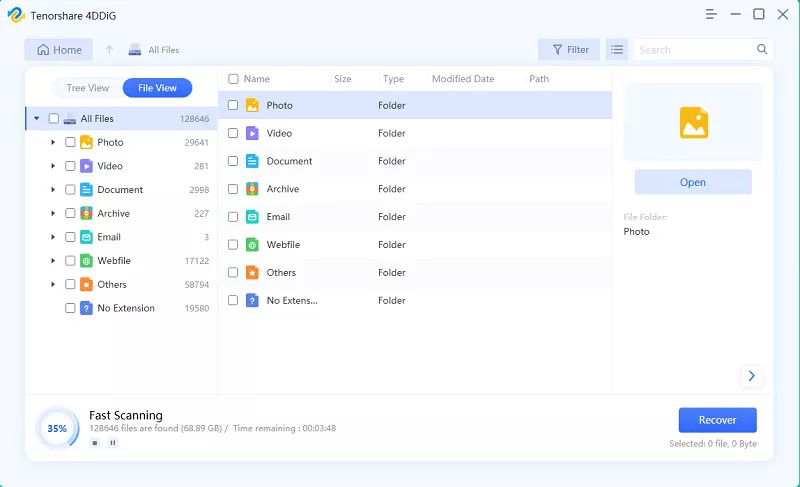
- 瀏覽所有查找到的結果,看是否有需要復原的檔案,勾選後點擊「恢復」按鈕。
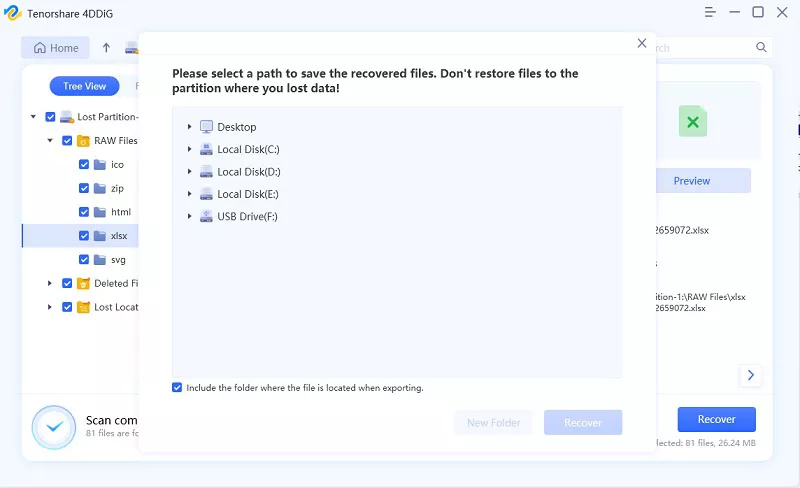
- 等待該過程完成並再次嘗試訪問磁碟機。
不幸的是,彈出一條訊息說「無法修復原始磁碟機。請使用資料救援模塊」,然後檔案系統已嚴重損毀無法修復,你可以在遺失之前盡可能從RAW分割區救援資料透過格式化將RAW 轉換為 FAT32。
使用「資料救援」 從RAW 分割區救援資料:
- 在你的Windows 上啟動「資料救援」。

- 選擇「資料救援」模塊。
- 選擇目標RAW 分割區以執行資料救援。
- 然後掃描RAW 分割區上遺失/刪除的資料。
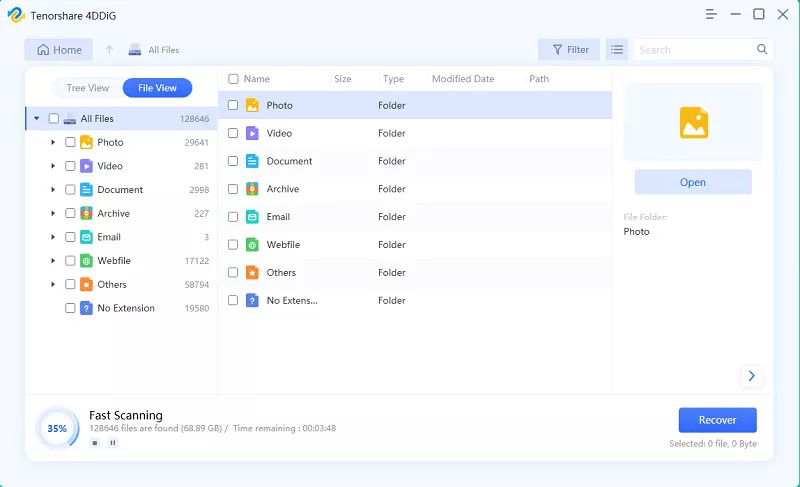
- 預覽掃描的檔案並選擇「修復」。
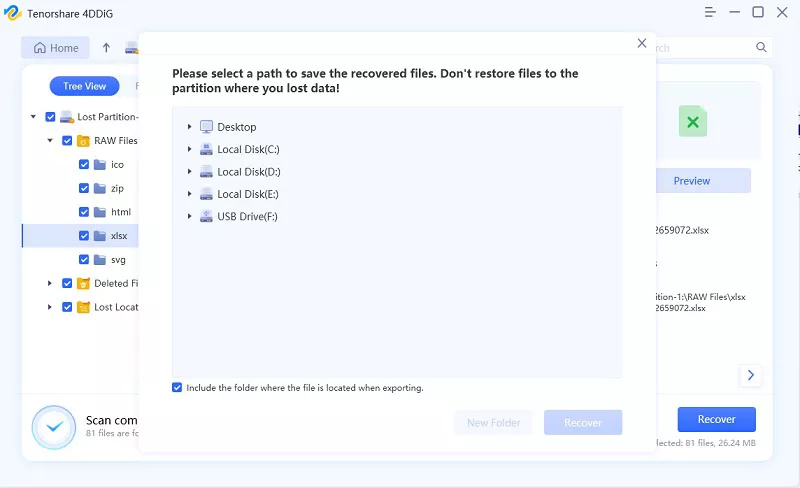
- 選擇另一個位置來儲存復原的檔案。
使用CMD 將RAW 轉換為 FAT32
Diskpart 是 Windows 上可用的磁碟分割區工具程式。用於管理硬碟、隨身碟、SD卡等的分割區,如新增分割區、刪除分割區、格式化分割區等。它在命令提示字元界面下執行。
Windows上有一個convert命令用於轉換分割區的檔案系統,但是當你使用convert命令將RAW轉換為FAT32時,會提示「轉換不適用於RAW 磁碟機」。因此,你需要使用diskpart 命令來格式化RAW 分割區並為其分配FAT32 檔案系統。這將從RAW 磁碟機中刪除所有內容。
- 將RAW 磁碟機、USB 或SD 卡連接到你的電腦。
- 在搜尋框中輸入「cmd」,然後按「Enter」。
- 右鍵點選「cmd.exe」並選擇「以系統管理員身分執行」。
- 輸入「diskpart」 並按「Enter」。
- 輸入以下命令並每次按「Enter」 鍵:
list volume.
select volume X (Replace X with your RAW device.)
format fs=fat32 quick - 輸入「exit」,重新啟動電腦,然後檢查磁碟機是否可以使用。

在檔案總管中將RAW 轉換為FAT32
相當多的Windows 用戶不知道他們可以使用Windows 檔案總管將RAW 轉換為 FAT32,這使你可以快速訪問你的資料夾、内置硬碟和連接的外接的儲存裝置。並且,你可以在此處快速格式化RAW 磁碟機,以直接將磁碟機的檔案系統從RAW 轉換為FAT32。
- 在你的電腦上開啓「Windows 檔案總管」。
- 找到並右鍵點擊RAW 磁碟機,然後選擇「格式化」。
- 按照螢幕上的指南重命名磁碟機,並點選「FAT32」作為其檔案系統。
- 點選「快速格式化」並點選「開始」開始格式化。
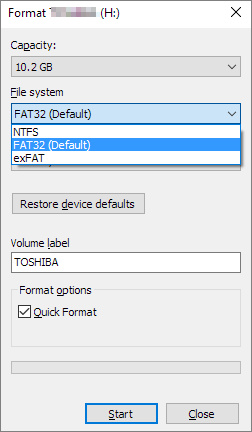
Windows RAW 到FAT32 轉換器 – 磁碟管理
磁碟管理是Windows中的系統工具程式,用於管理內部磁碟和連接的行動硬碟。在磁碟管理中,你可以初始化新磁碟機、創建分割區、更改磁碟機號以及格式化分割區/磁碟機。
你可以使用磁碟管理作為RAW 到FAT32 的轉換來更改RAW 分割區/磁碟機的檔案系統並使其回到正軌。請記住,格式化RAW 磁碟機將刪除所有內容。你最好在格式化之前從 RAW 分割區中救援資料。
- 右鍵點選「本機」>「管理」>「磁碟管理」。
- 找到RAW 硬碟,右鍵點選「格式化」。
- 為硬碟設定磁碟機代號,選取「FAT32」作為檔案系統。
- 點選「開始」格式化RAW硬碟。格式化完成後,點擊「確定」。
- 該過程完成後關閉「磁碟管理」。

結論
在這篇文章中,我們介紹了4 種RAW 到FAT32 轉換器。高性價比的「資料救援」可以修復RAW 磁碟機並將檔案系統回復到以前的檔案系統而不會遺失資料,使你能夠像往常一樣重新訪問儲存的檔案。此外,你還可以選擇上述其他三個Windows 工具程式將RAW 轉換為FAT32,並且你最好提前從原始分割區中救援資料,因為格式化會清除所有內容。